현재 사용 중인 디스코드 핸들을 반복적으로 사용하면서 피로감을 느끼시나요? 처음 선택했을 때는 별다른 고민을 하지 않았는데, 이제는 개성을 불어넣고 싶으신가요?
디스코드에서는 사용자 아이디와 표시명을 포함한 사용자 프로필 정보를 수정할 수 있는 간단한 절차를 제공합니다. 이러한 세부 정보를 업데이트하는 데 필요한 단계는 아래에 자세히 설명되어 있습니다.
Discord 사용자 아이디 변경 방법
과거 Discord 사용자 아이디는 대문자에 민감하고 흔히 “차별자”라고 불리는 접미사로 숫자 지정을 추가할 수 있는 것이 특징이었습니다. 따라서 여러 사람이 동일한 사용자 아이디를 소유할 수 있었지만, 각각의 식별자나 문자 대소문자만 다를 뿐이었습니다. 지인들과 관계를 맺기 위해서는 대소문자를 구분하는 문자와 대소문자를 구분하지 않는 문자를 모두 추적해야 했습니다.
2023년 3월부터 Discord는 특정 요건을 준수하는 새로운 명명 규칙을 시행하여 사용자 이름에 대한 접근 방식을 수정했습니다. 구체적으로 사용자 아이디는 소문자와 숫자로만 구성되어야 하며, 기호나 문장 부호는 제외됩니다. 또한, 업데이트된 시스템에서는 더 이상 사용자 식별자의 일부로 식별자를 사용할 수 없습니다.
이 변경 사항의 적용으로 불명확한 식별자나 문자 대소문자 구분을 기억해야 할 필요가 없어져 Discord에서 지인을 찾고 추가하는 절차가 간소화되었습니다. 또한, 사용자는 자신의 Discord 프로필에 안전하고 기밀이 유지되는 닉네임을 설정할 수 있습니다.
데스크톱 애플리케이션을 통해 Discord에서 표시 이름을 수정하려면 다음 단계를 따르세요.
⭐ Discord를 열고 왼쪽 하단에 있는 톱니바퀴 아이콘을 클릭합니다. 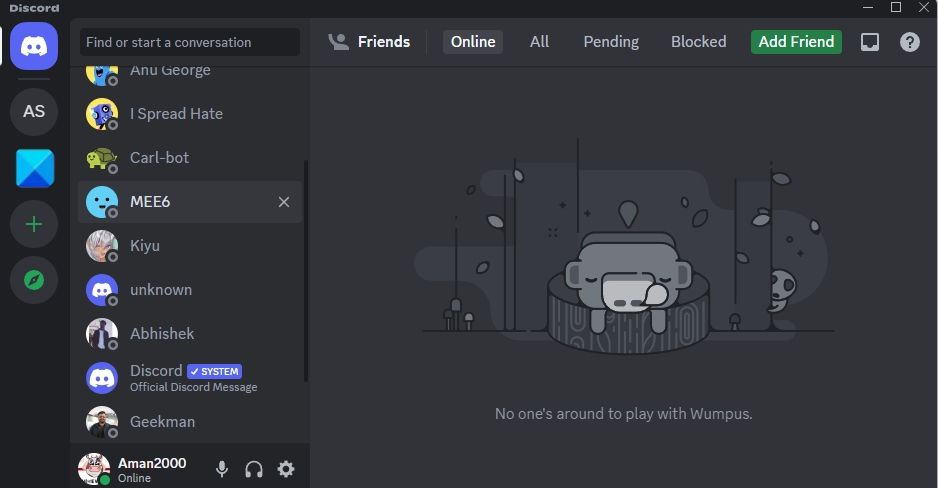
⭐ 사용자 아이디 옆의 수정을 클릭합니다. 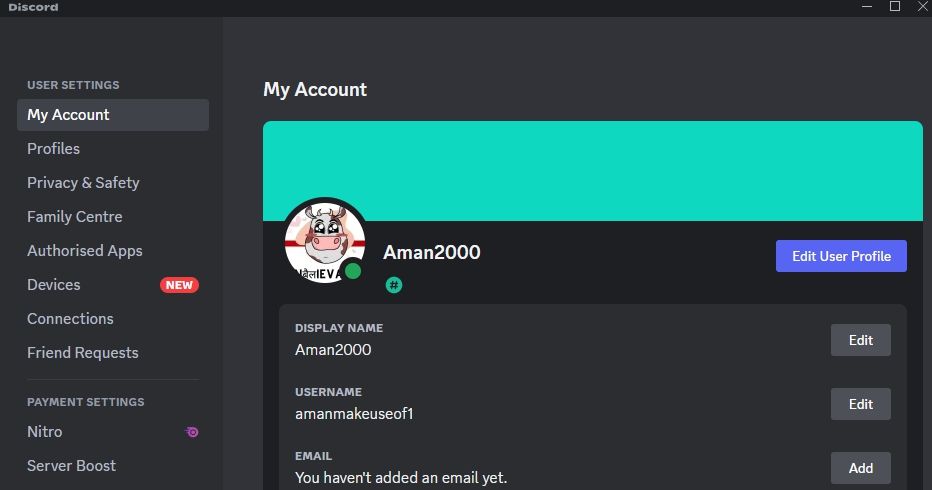
⭐ 새 사용자 아이디와 현재 비밀번호를 입력하여 본인 여부를 확인합니다. 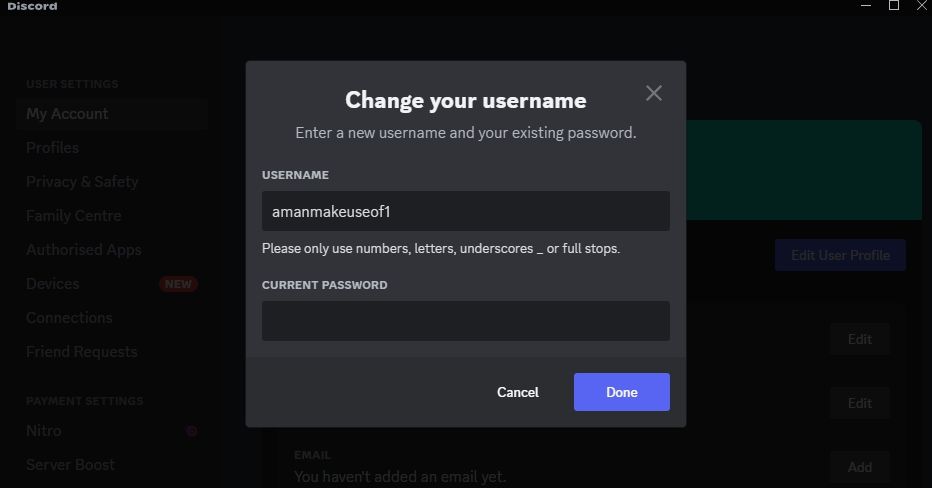
“완료”를 클릭하면 요청이 완료되고 처리를 위해 제출됩니다.
축하합니다! 디스코드 사용자 아이디를 업데이트하는 데 성공했습니다.
Discord 모바일 애플리케이션에서 사용자 아이디를 수정하려면 다음 지침을 준수하시기 바랍니다:
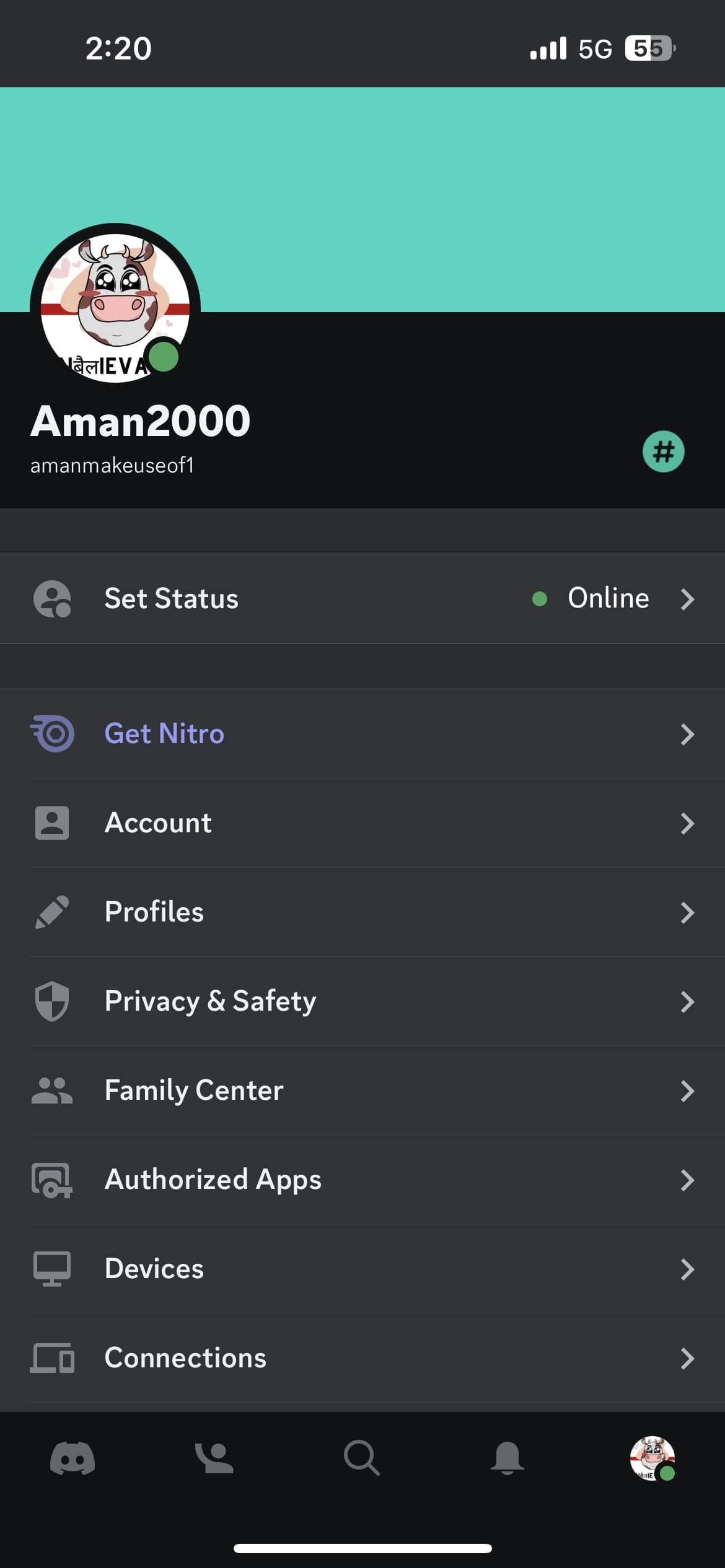
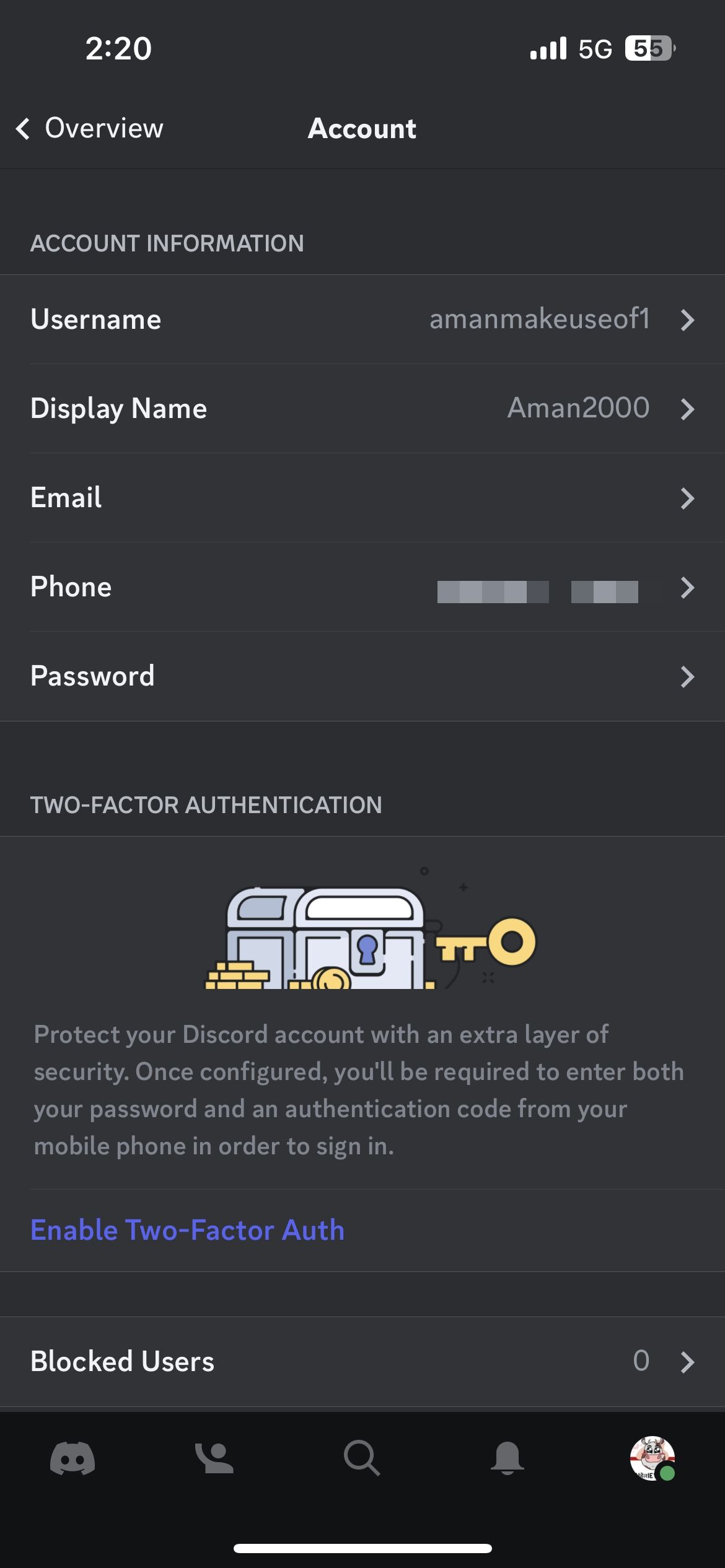
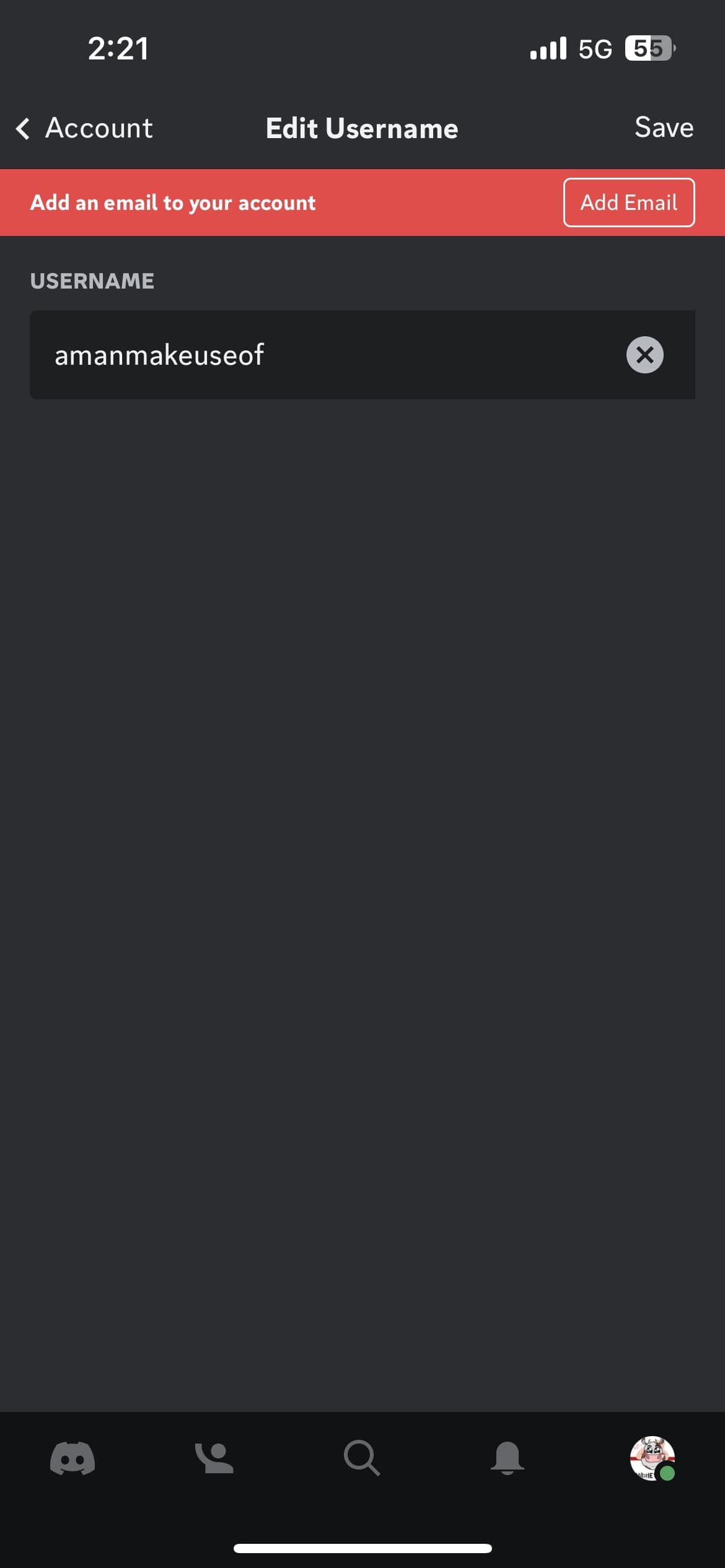
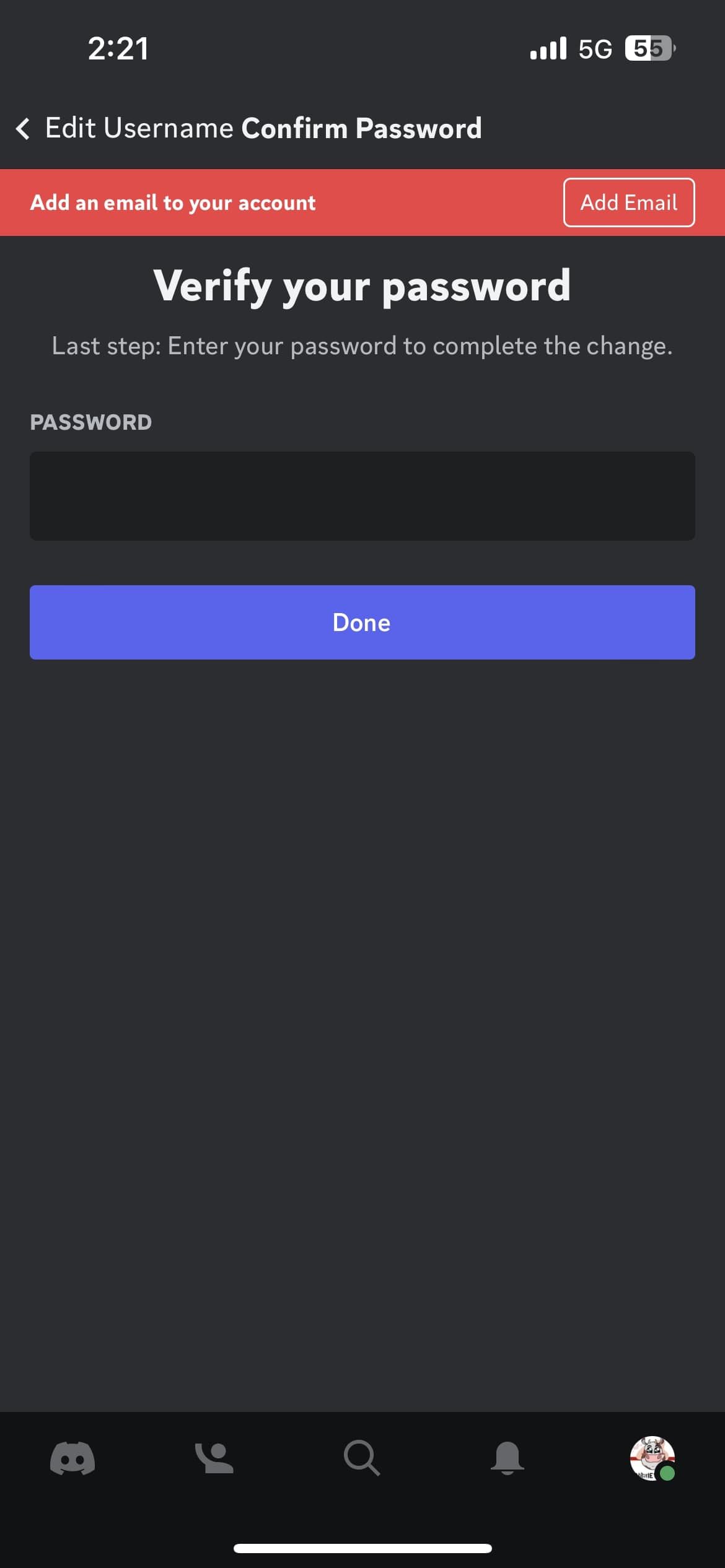 닫기
닫기
Discord에서 설정 메뉴에 액세스하려면 화면 상단에 있는 톱니바퀴 아이콘을 클릭하거나 인터페이스 오른쪽 하단에 있는 자신의 아바타 이미지를 탭하면 됩니다.
요청 또는 문의를 진행하려면 시스템에서 제공하는 선택 사항 중에서 계정 옵션을 선택해 주세요.
추가 옵션에 액세스하려면 사용자 이름을 탭하세요.
지정된 필드에 새 사용자 아이디를 입력한 후 오른쪽 상단에 있는 버튼을 눌러 변경 사항을 저장하세요.
비밀번호를 입력하고 “완료”를 탭하여 확인해주세요.
축하합니다, 이제 Discord 사용자 아이디를 성공적으로 변경하셨습니다.
Discord 표시명을 변경하는 방법
사용자 아이디는 다른 사람의 받은 쪽지함에서 자신을 나타내는 역할을 합니다. 이 표시명을 변경하고 싶으시다면, 다른 사람들에게 자신의 정체성을 잘 전달할 수 있는 별명으로 변경해 주세요.
전용 데스크톱 애플리케이션을 사용하면 Discord 플랫폼에서 지정된 예명을 비교적 쉽게 수정할 수 있습니다. 아래에서 이러한 변경을 위한 단계별 가이드를 확인하시기 바랍니다.
Discord 플랫폼을 열어주세요.
화면 왼쪽 하단에 있는 아이콘을 클릭하세요.
현재 표시 이름 옆에 있는 아이콘을 클릭하여 표시 이름을 수정하세요.
⭐ 표시 이름 필드에 새 표시 이름을 입력합니다. 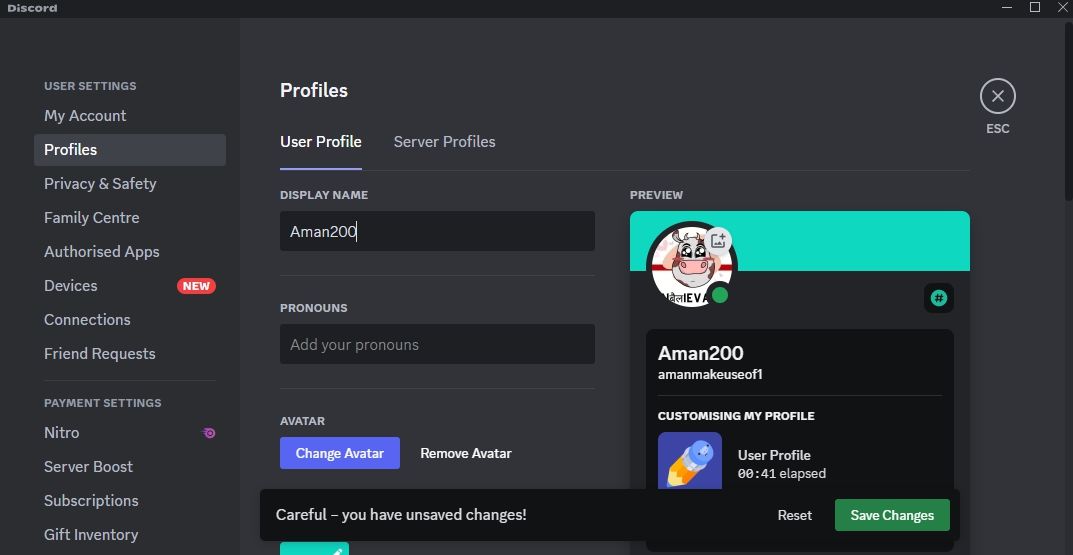
“변경 사항 저장”을 클릭하여 선택을 완료하고 선택한 식사 플랜에 대한 주문을 진행하세요.
변경 사항을 적용하려면 Discord 계정을 재시작해야 합니다.
모바일 애플리케이션을 사용하려면 다음 지침을 준수하시기 바랍니다:
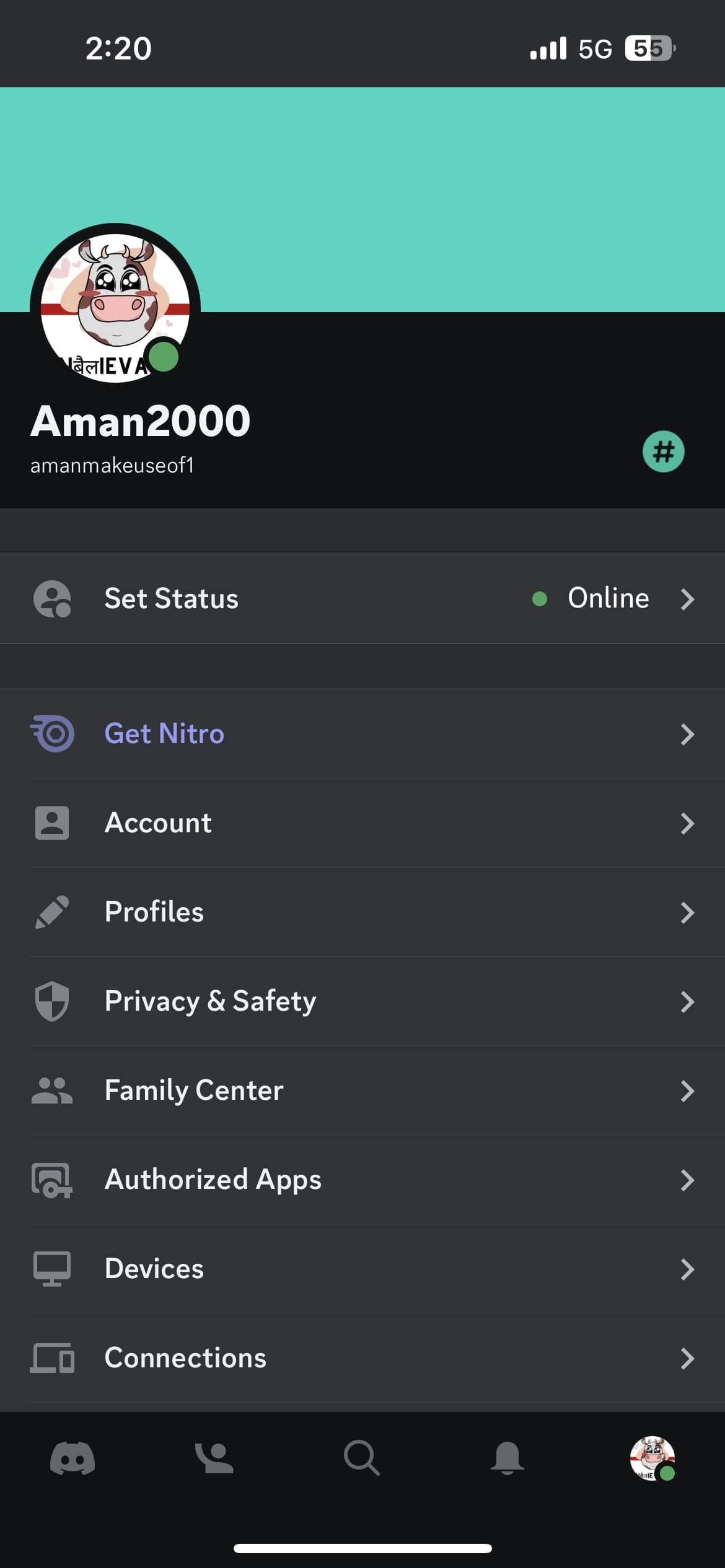
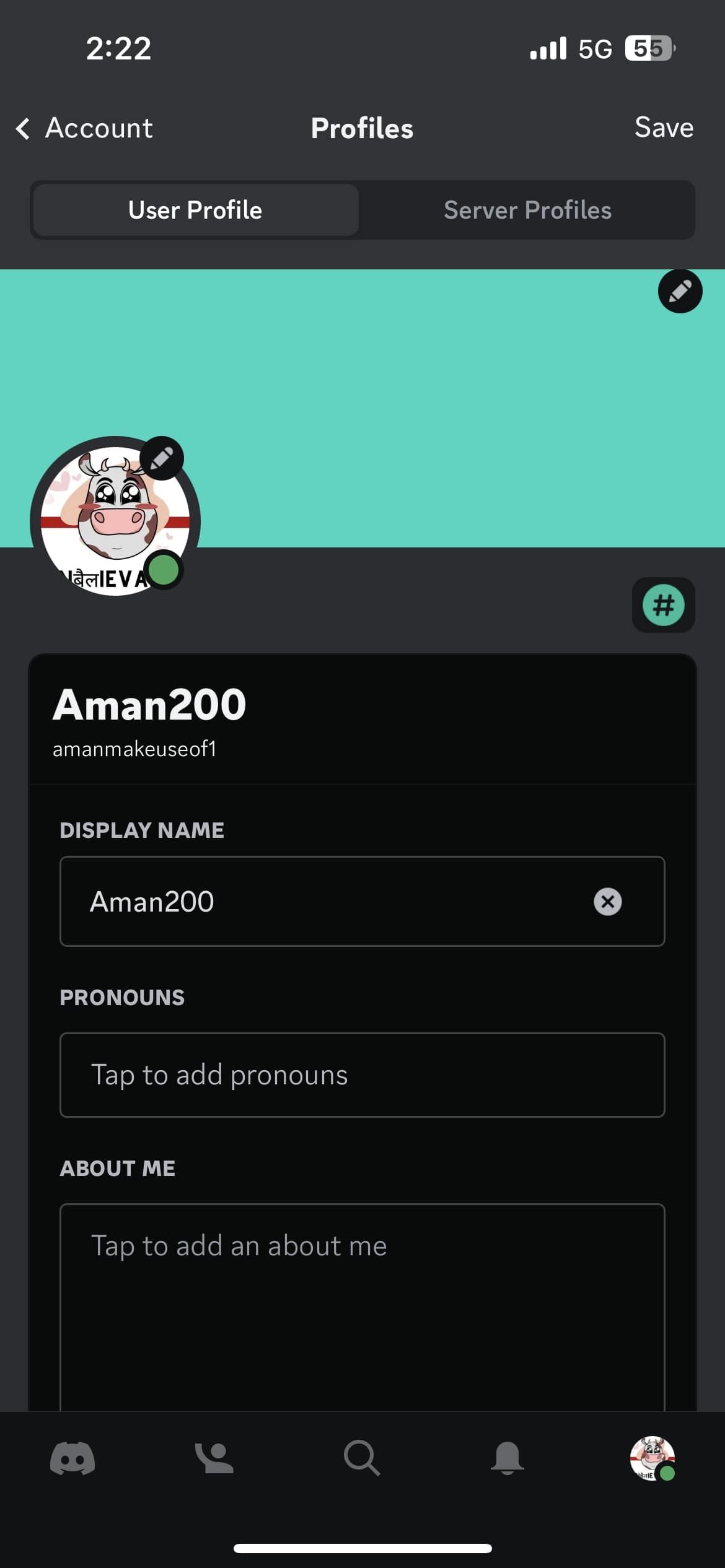 닫기
닫기
먼저, 화면 오른쪽 하단으로 이동하여 프로필 사진을 찾습니다. 그런 다음 이 아이콘을 클릭하면 계정 설정을 맞춤 설정할 수 있는 다양한 옵션이 포함된 드롭다운 메뉴가 표시됩니다.
대화에 사용할 프로필을 선택해 주세요.
본인에게 적합한 표시 이름을 지정된 ‘표시 이름’ 입력란에 입력해 주세요.
화면 오른쪽 상단에 있는 “저장” 버튼을 클릭하여 파일을 저장하세요.
현재 이 인터페이스에서 새로 할당된 표시 이름을 보고 있습니다.
디스코드 서버에서 닉네임 변경하기
디스코드를 사용하는 분들에게 적극 추천하는 팁 중 하나는 가입한 모든 서버에 표시되는 기본 디스코드 사용자 아이디가 아닌 개별 서버에 고유한 사용자 아이디를 지정할 수 있는 기능입니다.지정된 닉네임은 Discord 서버 별칭으로 인식되며, 특정 Discord 커뮤니티 내에서 개인화된 식별이 가능합니다. Discord 데스크톱 애플리케이션을 통해 서버 내 닉네임을 변경하려면 여기에 제공된 단계별 지침을 따르세요:
Discord 플랫폼에 액세스하여 표시명을 수정하려는 특정 서버로 이동합니다.
⭐ 회원 목록에서 사용자 아이디를 마우스 오른쪽 버튼으로 클릭하고 서버 프로필 수정을 선택합니다. 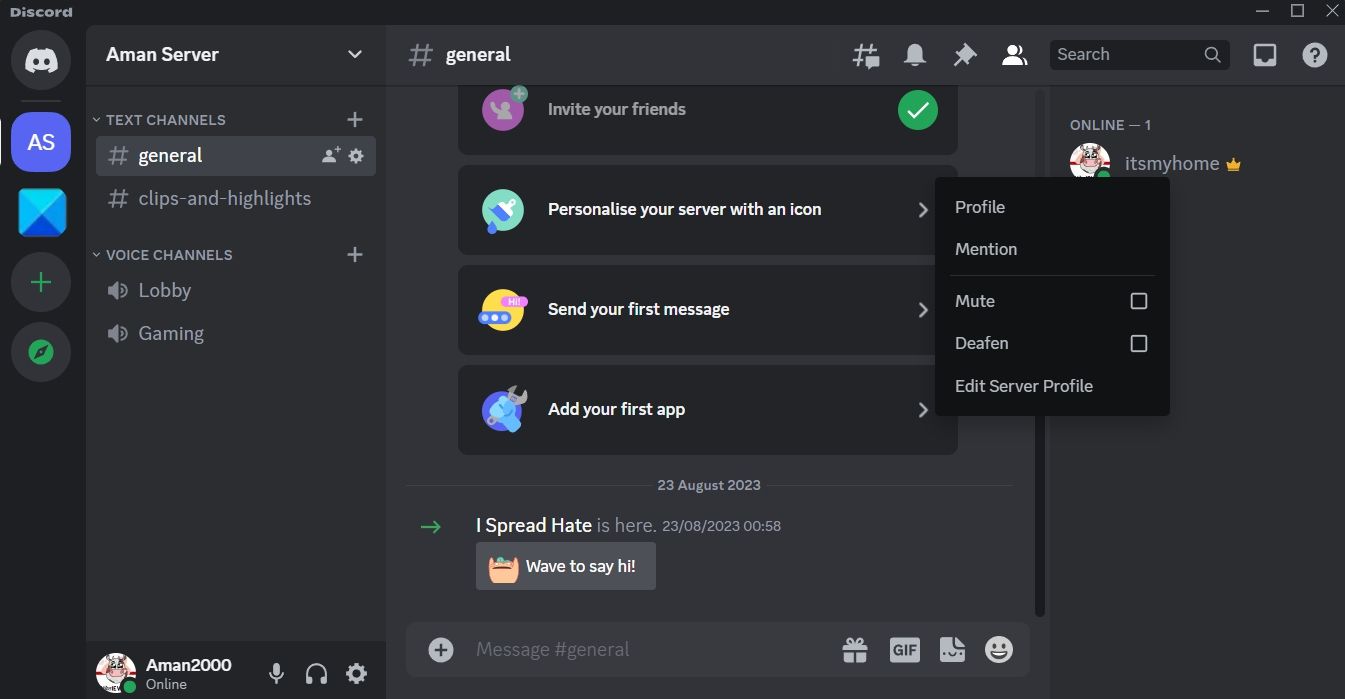
지정된 ‘서버 닉네임’ 입력란에 본인의 페르소나와 네트워크에 대한 전문성을 반영하여 본인에게 적합한 닉네임을 입력하세요.
⭐ 변경 사항 저장을 클릭합니다. 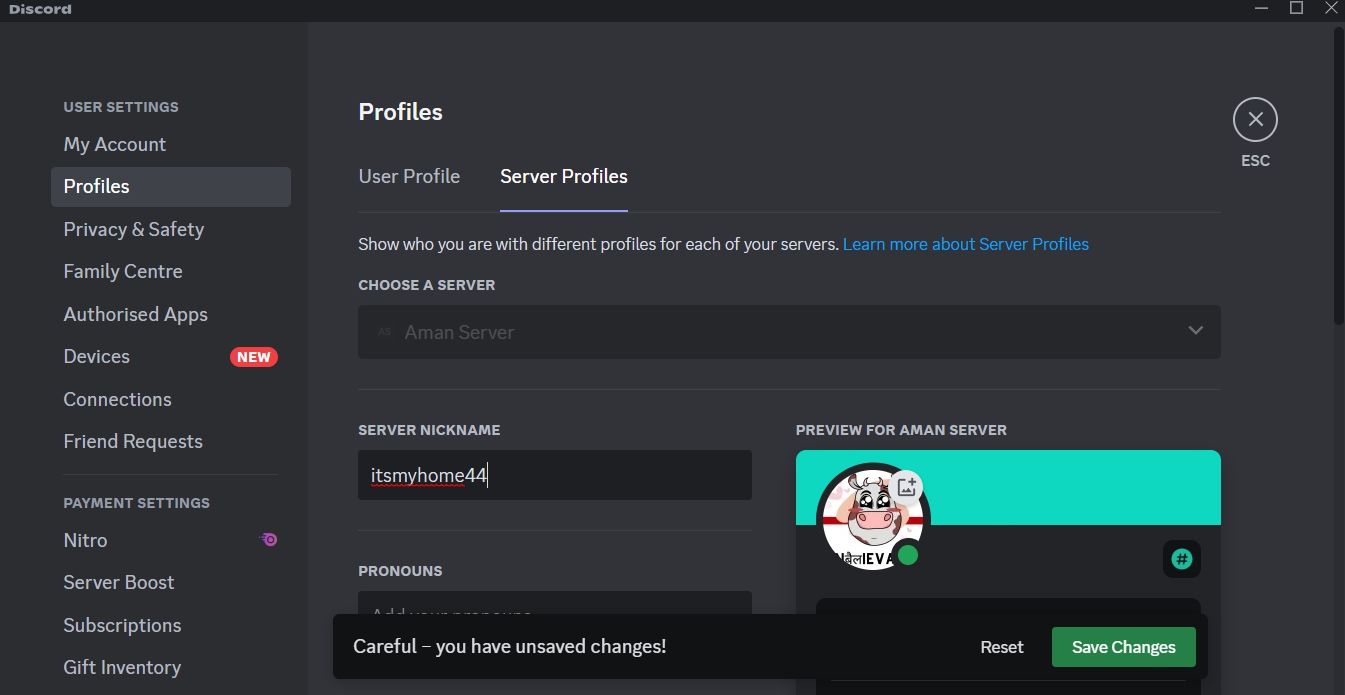
그 후, 지정된 Discord 서버의 컨텍스트 내에서 사용자의 표시 이름에 대한 수정 사항을 인식하기 위해 Discord 플랫폼을 다시 활성화해야 합니다.
Discord 모바일 애플리케이션을 통해 서버에서 화면 이름을 수정하려면 다음 프로토콜을 준수하시기 바랍니다:
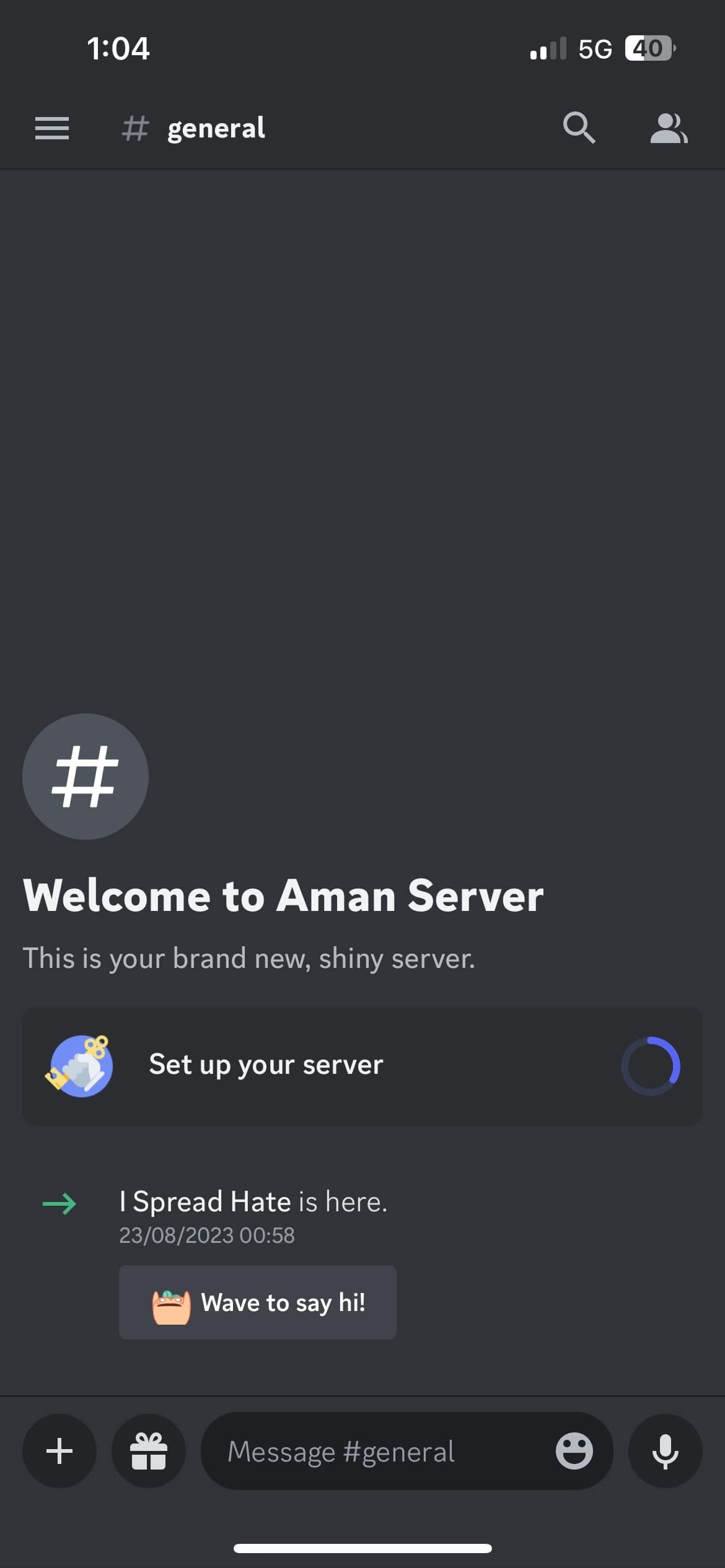
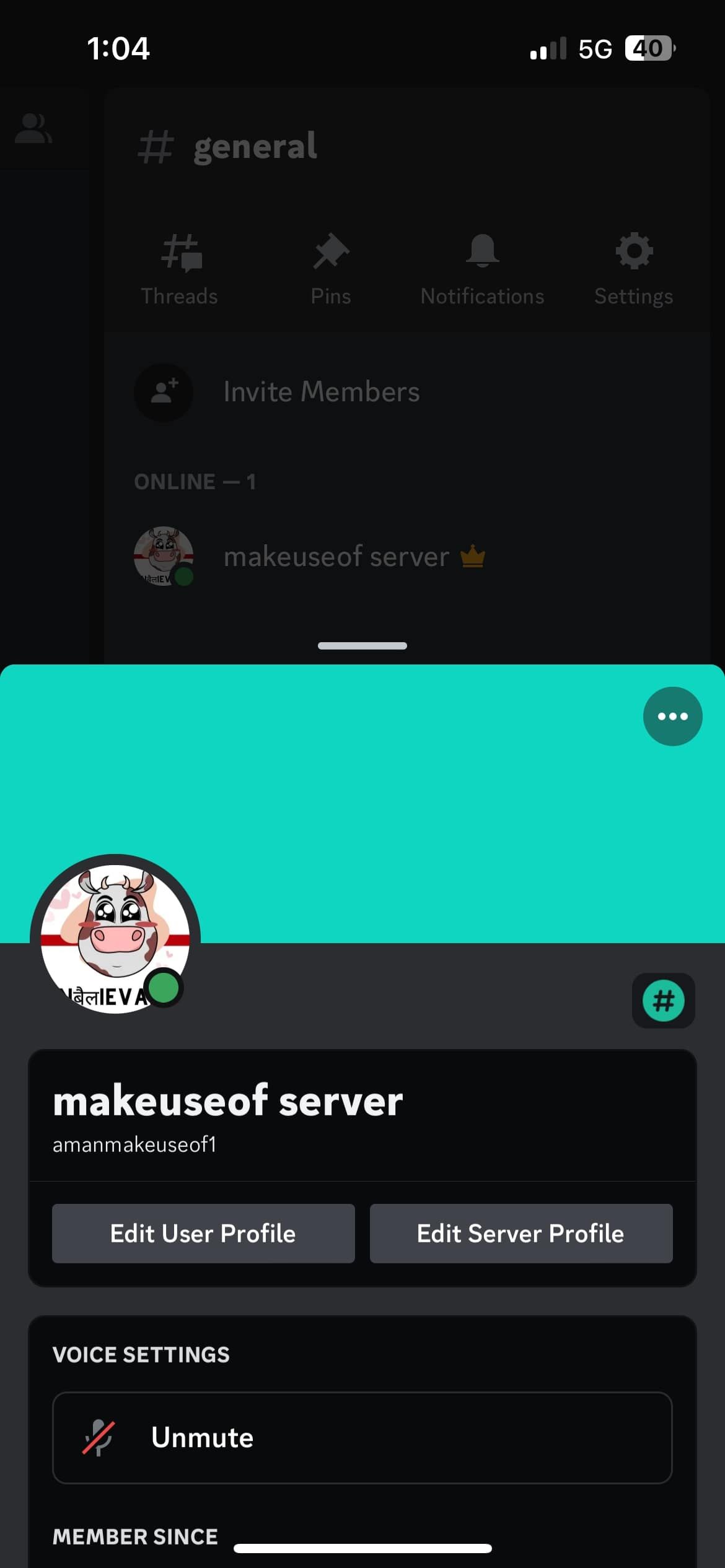
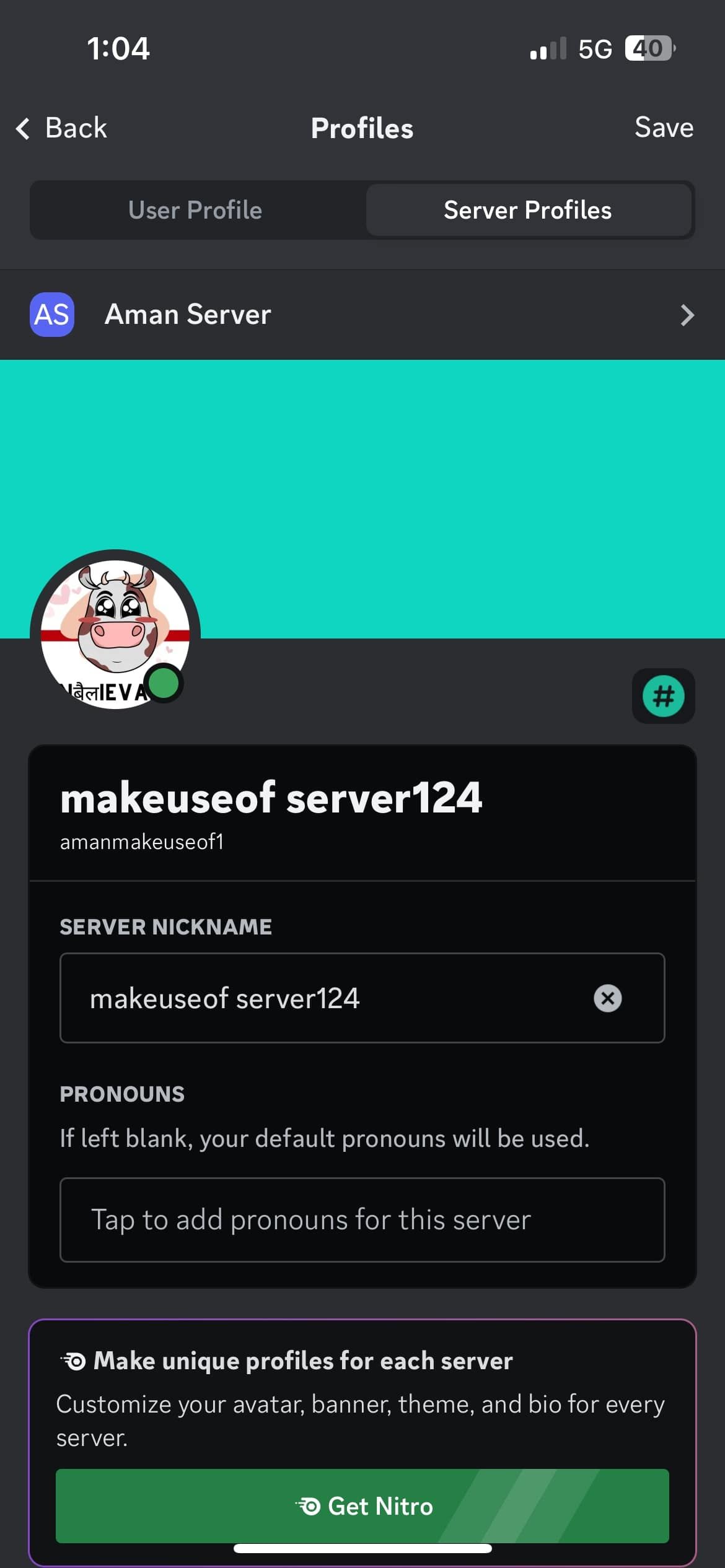 닫기
닫기
사용자 아이디를 수정하기 위해 서버의 설정에 액세스하려면 Discord 플랫폼으로 이동하여 이 조정을 수행할 특정 서버를 선택하시기 바랍니다.
회원 대시보드에 액세스하려면 화면 오른쪽 상단에 있는 아이콘을 탭하세요.
사용자 아이디를 수정한 후 해당 아이디를 탭한 다음 메뉴에서 ‘서버 프로필 수정’을 선택하여 서버 프로필 수정 옵션에 액세스하세요.
서버에 적합한 사용자 아이디를 지정된 입력란에 입력한 후 오른쪽 상단에 있는 “저장” 버튼을 눌러 프로세스를 완료하세요.
선택한 닉네임은 Discord 커뮤니티 내에서 눈에 잘 띄도록 표시될 것입니다.
디스코드 사용자 아이디를 변경하는 것은 일부 사람들에게는 재미있는 행동일 수 있습니다. 자주 사용자 아이디를 변경하는 분들을 위해 슬래시 명령어로 해결할 수 있는 방법이 있습니다. 이 기능을 사용하면 모바일 또는 데스크톱 버전의 Discord 애플리케이션을 통해 특정 문자열을 입력하여 화면 이름을 변경할 수 있습니다.
슬래시 명령을 통해 화면 이름을 변경하려면 사용자 아이디를 변경하고자 하는 서버로 이동하여 아래에 지정된 형식으로 적절한 명령을 입력한 후 “Enter” 키를 누릅니다. 이때 ”
/nick <your nickname>
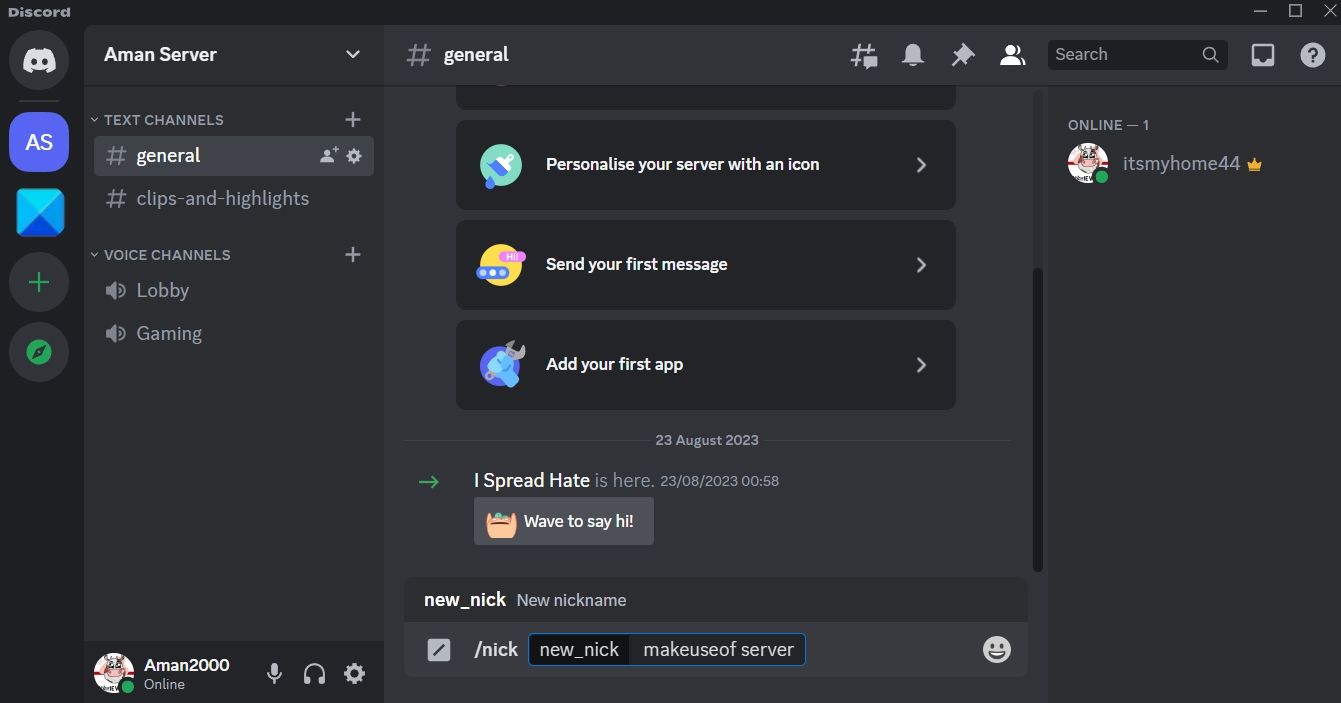
Discord 서버 내에서 “/nick” 명령을 실행하면 사용자는 자신의 고유한 정체성 또는 페르소나를 반영하는 자신만의 사용자 아이디를 생성하고 채택할 수 있습니다.
디스코드에서 새 아이디 만들기
실제로 디스코드 아이디를 변경하는 것은 간단하고 직관적인 절차로, 사용자는 최소한의 노력으로 자신의 개성을 표현하거나 온라인 페르소나를 업데이트할 수 있습니다. 또한, 표시명을 변경하는 것은 개인이 자신의 창의성을 뽐내고 플랫폼 내에서 독특한 존재감을 드러낼 수 있는 기회를 제공합니다.